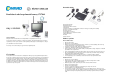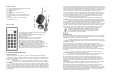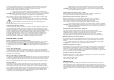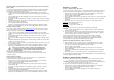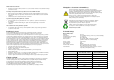User manual
• V případě, že jsou na paměťové kartě uložené video záznamy, zobrazí se seznam
jednotlivých adresářů. Na vybraný adresář přejdete pomocí navigačních tlačítek ▲ nebo ▼.
Vstup do vybraného adresáře pak zajistíte stiskem tlačítka ►II.
• Jednotlivé záznamy jsou v adresářích zobrazovány s datem a časem spuštění video záznamu.
Pro přehrávání vybraného záznamu přejděte tlačítky
▲ nebo ▼ na určitý
záznam a stiskněte poté
tlačítko ►II. Opětovným stiskem stejného tlačítka ►II pak dojde k pozastavení přehrávání video
záznamu.
Vybraný záznam můžete trvale odstranit. Přejděte navigačními tlačítky
▲ nebo ▼ na záznam,
který hodláte odstranit a krátce poté stiskněte tlačítko QUAD (alternativně tlačítko DEL na dálkovém
ovladači). Systém poté zobrazí bezpečnostní dotaz pro odstranění vybraného souboru.
Znovu navigačními tlačítky vyberte volbu „YES“ (odstranění záznamu), popřípadě „NO“,
pokud se rozhodnete tento zachovat záznam. Výběr vlastní volby pak potvrďte stiskem tlačítka ►II.
Odstraněné záznamy již není možné znovu obnovit!
Velmi komfortní způsob pro odstranění vybraných záznamů však představuje funkce tlačítka DEL
na dálkovém ovladači. Pro návrat do předchozí nabídky jednoduše stiskněte tlačítko MENU (5)
na monitoru/DVD rekordéru nebo tlačítko MENU na dálkovém ovladači.
Konfigurace video záznamu
Režim video záznamu „Record mode“
Systém disponuje funkcí pro zahájení záznamu po předchozím naprogramování přesného času
k jeho spuštění „Time-controlled“ (například pro spuštění záznamu v sobotu a neděli od 22:00 hod
do 06:00 hod), spuštění záznamu po zaznamenání pohybu v monitorované oblasti „Motion detection“
a možnost manuálního spuštění záznamu „Manual“ po stisku příslušného tlačítka.
Programování času pro spuštění záznamu a stejně tak i nastavení citlivosti pro detekci
pohybu je popsáno v další části návodu.
• Vstupte do hlavní systémové nabídky. Stiskněte proto tlačítko MENU (5) na monitoru/DVD
rekordéru nebo korespondující tlačítko MENU na dálkovém ovladači.
Systém tím přejde do hlavní nabídky.
• Pomocí navigačních tlačítek ◄ nebo ► přejděte na menu „Recorder Settings“ a krátce poté
stiskněte tlačítko ►II.
• Znovu pomocí navigačních tlačítek ◄ nebo ► přejděte do nabídky „Record Mode“ a potvrďte
stiskem tlačítka ►II.
• Navigačními tlačítky ▲ nebo ▼ vyberte požadovaný přenosový kanál: Cam 1, Cam 2, Cam 3
nebo Cam 4.
• Pomocí navigačních tlačítek ◄ nebo ► pak nastavte požadovanou funkci pro vybraný kanál.
Na výběr jsou následující funkce:
Schedule = Naprogramování spuštění video záznamu.
Motion = Spuštění záznamu po zaznamenání pohybu v monitorované oblasti.
Manual = Manuální spuštění video záznamu.
Výběr určité funkce pak potvrďte stiskem tlačítka ►II. Systém přitom přejde zpět do předchozí
nabídky. Pro výběr jiné funkce pro další přenosové kanály postupujte v souladu s předchozími kroky.
Návrat do předchozí nabídky zajistíte po stisku tlačítka MENU (5) na monitoru/DVD rekordéru
nebo stiskem tlačítka MENU na dálkovém ovladači.
Programování video záznamu „Schedule recording“
Systém DVD rekordéru umožňuje spustit záznam v předem vybraném čase a pouze pro určité dny.
Například tak můžete naprogramovat spuštění záznamu v úterý v době od 06:00 hod do 12:00
a ve stejný den od 18:00 hod do 21:00 hod.
• Vstupte do hlavní systémové nabídky. Stiskněte proto tlačítko MENU (5) na monitoru/DVD
rekordéru nebo korespondující tlačítko MENU na dálkovém ovladači. Systém tím přejde do hlavní
nabídky.
• Pomocí navigačních tlačítek ◄ nebo ► přejděte na menu „Recorder Settings“ a krátce poté
stiskněte tlačítko ►II.
• Znovu pomocí navigačních tlačítek ◄ nebo ► přejděte do nabídky „Schedule Recording“
a potvrďte stiskem tlačítka ►II.
• Navigačními tlačítky ◄ nebo ► můžete zobrazit přednastavené programy pro 7 dní.
Pokud požadujete provést určité změny v nastavení času pro spuštění záznamu, stiskněte
některé navigační tlačítko
▲ nebo ▼ a označte volbu „Modify“ (barevné zvýraznění) a potvrďte
stiskem tlačítka ►II.
• Navigačními tlačítky ◄ nebo ► pak vyberte požadovaný přenosový kanál (Cam 1, Cam 2, Cam 3
nebo Cam 4) a potvrďte stiskem tlačítka ►II. Aktuálně vybraná kamera je barevně zvýrazněna.
Vybrat můžete i několik kamer najednou. Naprogramované časy pro spuštění video
záznamu pak budou použity pro všechny vybrané kamery současně.
Tímto způsobem tak dojde k jednoduchému a současnému naprogramování
všech vybraných kamer.
• Použijte navigační tlačítka ◄ nebo ► pro vstup do nastavení času pro spuštění a ukončení
záznam a výběru dnů v týdnu.
• Navigačními tlačítky
▲ nebo ▼ pak nastavte začátek a konec intervalu pro spuštění video
záznamu. Delším přidržením některého z těchto tlačítek dojde k rychlejšímu nastavení.
Tlačítky ◄ nebo ► pak vybírejte jednotlivé dny v týdnu. Nastavení poté potvrďte stiskem
tlačítka ►II. Aktuálně vybraný den bude vždy barevně zvýrazněn.
Vybrat můžete i několik dní najednou. Nastavený časový interval pro spuštění záznamu
pak bude aplikován pro všechny vybrané dny.
• Uložení nastavení jednotlivých časových úseků provedete pomocí navigačních tlačítek ◄ nebo ►
a volby „SET“, kterou potvrďte stiskem tlačítka ►II.
• Odstranění vybraného časového úseku provedete obdobným způsobem. Navigačními tlačítky ◄
nebo ► vyberte volbu „DEL“ a potvrďte stiskem tlačítka ►II.
Návrat do předchozí nabídky zajistíte po stisku tlačítka MENU (5) na monitoru/DVD rekordéru
nebo stiskem tlačítka MENU na dálkovém ovladači.
V případě, že hodláte použít 2 časové úseky pro spuštění záznamu (například v době
od 06:00 hod do 10:00 hod a 18:00 hod do 22:00 hod) naprogramujte nejprve první
časový úsek v souladu s předchozími pokyny a poté znovu spusťte programovací proces
a naprogramujte časový úsek pro spuštění dalšího záznamu v době 18:00 až 22:00 hod.
Spuštění video záznamu po zaznamenání pohybu „Motion detection“
Tato funkce umožňuje nastavení citlivosti pro detekci pohybu ve 3 úrovních. DVD rekordér spustí
video záznam poté, co zaznamená určité změny v monitorované oblasti (například při pohybu osob
nebo vozidla v záběru kamery). Detekce pohybu je založena na zaznamenání změn v obraze kamery.
V praxi tak může kamera v režimu „Motion detection“ spustit záznam i poté, co dojde k pohybu okolní
vegetace nebo jiných předmětů vlivem působení větru.
Pakliže dochází k nežádoucímu spouštění záznamu, přestože je nastavena nižší citlivost
detekce, instalujte kameru na jiné místo nebo změňte směrování záběru do jiné oblasti.
• Vstupte do hlavní systémové nabídky. Stiskněte proto tlačítko MENU (5) na monitoru/DVD
rekordéru nebo korespondující tlačítko MENU na dálkovém ovladači.
Systém tím přejde do hlavní nabídky.
• Pomocí navigačních tlačítek ◄ nebo ► přejděte na menu „Recorder Settings“ a krátce poté
stiskněte tlačítko ►II.
• Znovu pomocí navigačních tlačítek ◄ nebo ► přejděte do nabídky „Motion Detection“ a potvrďte
stiskem tlačítka ►II.
• Dále pomocí navigačních tlačítek ▲ nebo ▼ vyberte požadovaný přenosový kanál
(Cam 1, Cam 2, Cam 3 nebo Cam 4) a tlačítky ◄ nebo ► pak nastavte určitou citlivost.
Na výběr máte tyto možnosti:
Low = Nízká citlivost detekce.
Med = Střední citlivost.
High = Vysoká citlivost detekce.
Vlastní výběr úrovně citlivosti pak potvrďte stiskem tlačítka ►II. Systém poté automaticky přejde
do hlavní nabídky. Pokud hodláte přizpůsobit citlivost detekce pro jiný přenosový kanál, postupujte
přitom v souladu s předchozími pokyny. Návrat do předchozí nabídky zajistíte po stisku tlačítka
MENU (5) na monitoru/DVD rekordéru nebo stiskem tlačítka MENU na dálkovém ovladači.